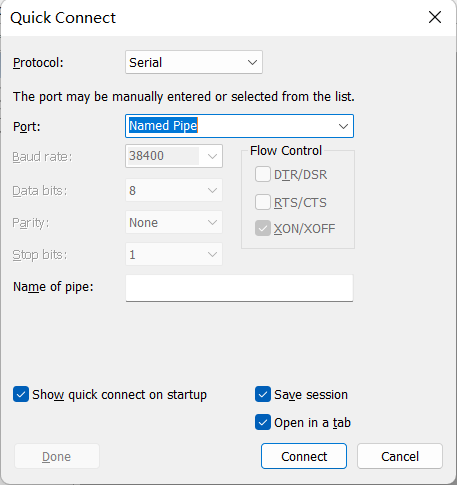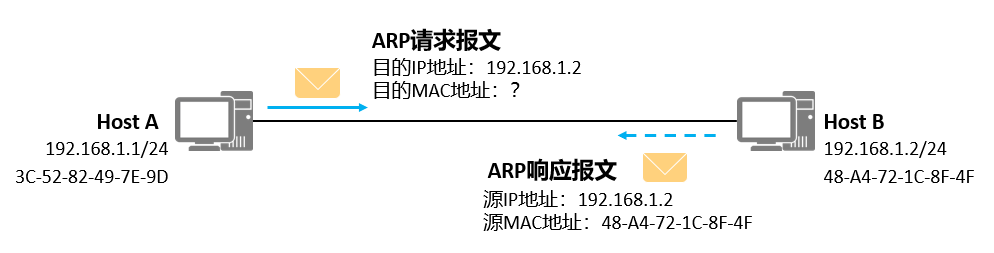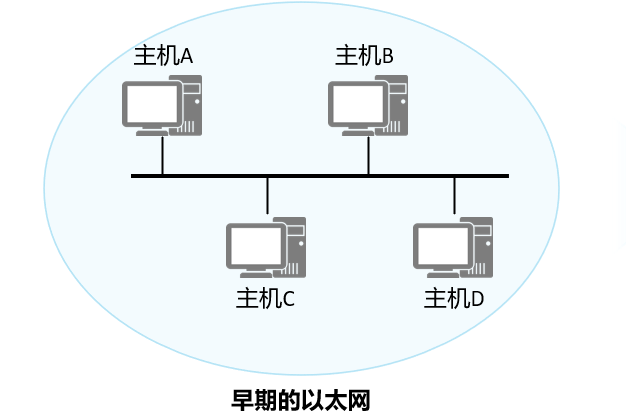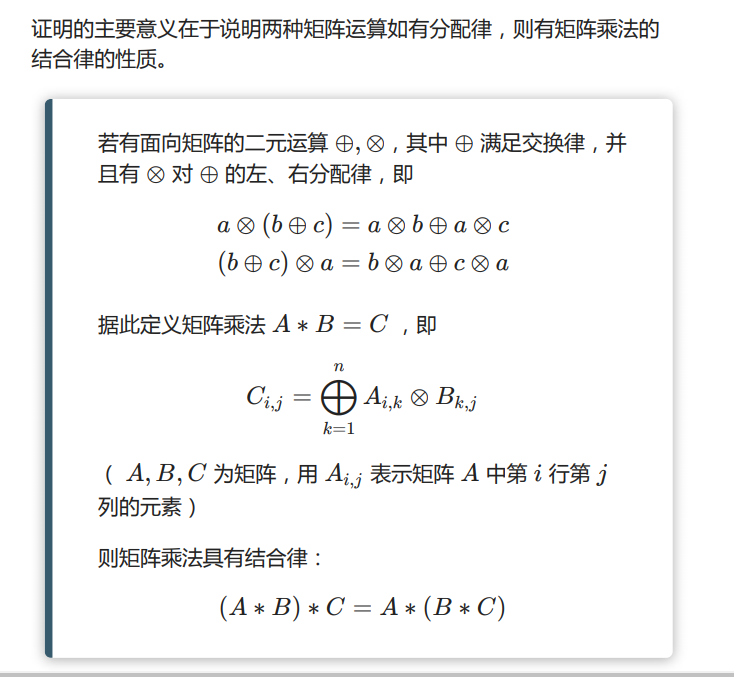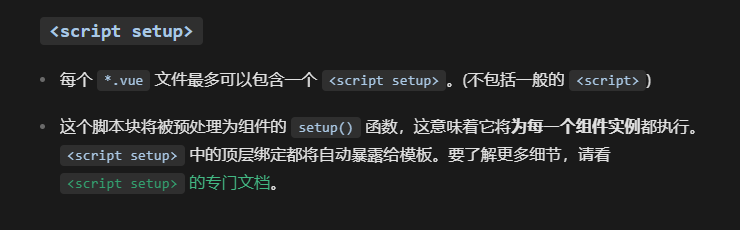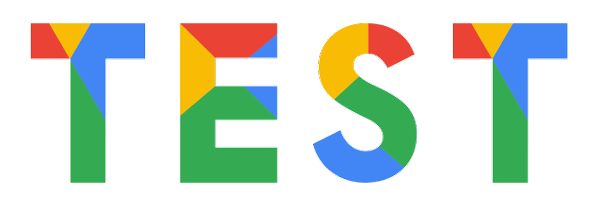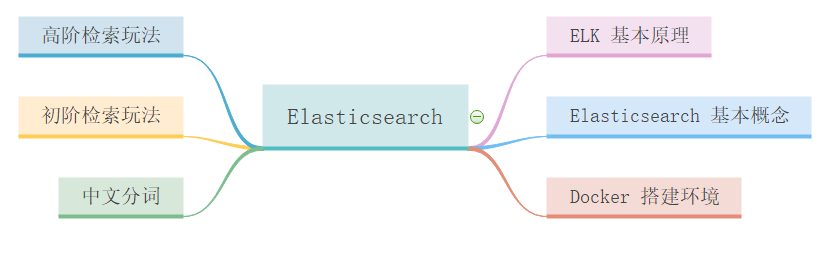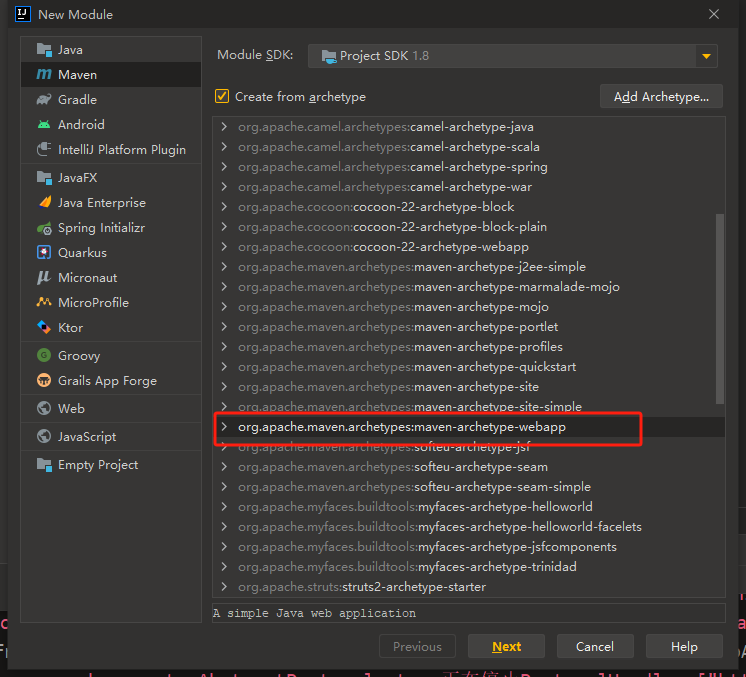设备管理方式
管理设备的方式有两种设备管理,第一种是远程,第二种是远程管理,在第一次管理一台设备的时候只能通过Console上去管理,后续考虑到安全和方便可以配置远程,接下来演示两种管理方法
Console管理
网络设备背面一般会有负责console管理的口,一般为RJ45或DB9口,管理口下方会有一小段英文标识为console

连接设备:
1,线缆连接
台式机使用COM口连接Console线的9针串口
笔记本使用USB口连“DB9针-USB口转接线缆”的USB接口(需要安装驱动)
2,软件连接前要确定COM口编号
右击【我的电脑】选择【设备管理器】--【端口】--【通讯端口】,找到当前电脑的COM口编号,如果电脑有多个COM口无法确认的,可以依次尝试。
3,管理设备
打开终端软件(SecureCRT,MobaXterm等)以下以SecureCRT为例:
协议为Serial,端口选择与设备连接的口,根据真实设备参数设置Baud rate,设置好参数后点击Connect,敲几下ENTER等待就好了
远程管理
远程管理支持的协议:
telnet
ssh
两者主要的区别就是telnet明文传输账户密码,ssh加密传输
拓扑图
要求:
AR5可以通过telnet方式管理
AR3可以通过ssh方式管理
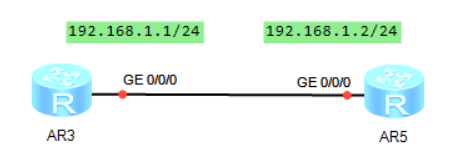
基础配置:
AR3
<Huawei>sys
[Huawei]sys AR3 #设备命名
[AR3]inte gi 0/0/0
[AR3-GigabitEthernet0/0/0]ip add 192.168.1.1 255.255.255.0 #配置接口的地址
AR4
<Huawei>sys
[Huawei]sys AR5
[AR5]inte gi 0/0/0
[AR5-GigabitEthernet0/0/0]ip add 192.168.1.2 255.255.255.0
配置远程认证:
AR5
[AR5]user-interface vty 0 4 #进入虚拟终端接口0到4的配置界面
[AR5-ui-vty0-4]authentication-mode pass
[AR5-ui-vty0-4]authentication-mode password
Please configure the login password (maximum length 16):GLS
[AR5-ui-vty0-4]protocol inbound telnet #设置接口的连接协议为telnet
[AR5-ui-vty0-4]user privilege level 15 #设置用户远程登录后的用户等级,不同等级用户使用命令不同,这边使用15为可以使用全部指令
AR3
[AR3]stelnet server enable #开启ssh服务
[AR3]aaa #进入AAA的配置界面,AAA可以理解为一个存放账户名和密码的数据库
[AR3-aaa]local-user gls password cipher gls #创建用户
[AR3-aaa]local-user gls privilege level 15 #设置用户等级为15
[AR3-aaa]q
[AR3]user-inte vty 0 4
[AR3-ui-vty0-4]authentication-mode aaa #认证模式设置为AAA,当远端输入用户名和密码就会去和AAA的数据库里匹配账户和密码
[AR3-ui-vty0-4]protocol inbound ssh #设置支持的协议为ssh
[AR3-aaa]local-user gls service-type ssh #配置用户为ssh验证用户
验证:
<AR3>telnet 192.168.1.2
Press CTRL_] to quit telnet mode
Trying 192.168.1.2 ...
Connected to 192.168.1.2 ...
Login authentication
Password:
<AR5>
路由器没有ssh客户端功能,无法验证AR3,模拟器可以通过云打通ensp和PC的连接测试,这个不演示了,现实环境中配置完如上,直接可以通过支持ssh协议的终端连接